
エクセルで複数シートにあるデータを手動で集計しようとすると、データの数によっては相当な労力がかかりますよね。しかしエクセルでは複雑な計算式やマクロを使わずに、別々のシートのデータを簡単に集計できます。
串刺し集計とは
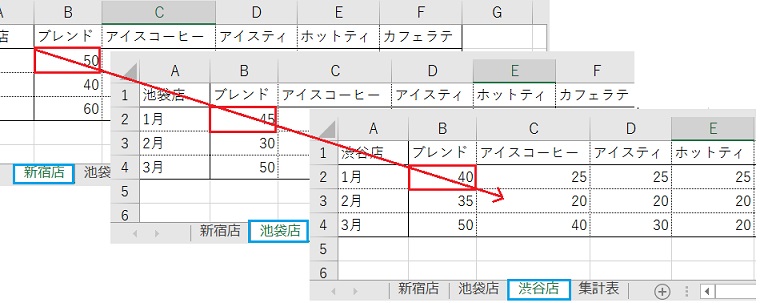
串刺し集計は、SUM関数を用いて複数のシートにあるデータを集計する方法です。シートが別々でも、同じセル番号にあるデータなら簡単に集計できます。
串刺し集計では同じセル番号にあるデータを集計するので、項目や並び順が異なる表は集計できません。セル番号が異なる場合は、統合機能を使って集計してみましょう。
エクセルで串刺し集計する方法
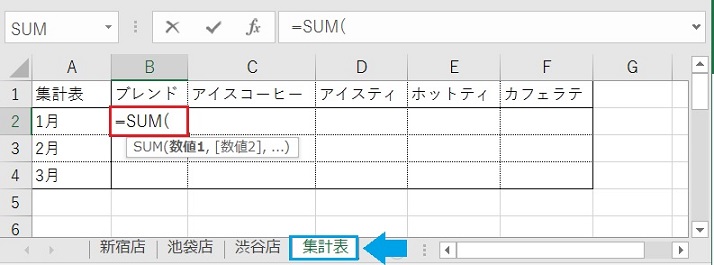
集計先のシートを開き、表の最初のセルに「=SUM()」を入力します。※カーソルはSUM関数の括弧( )内に置いておいてください。
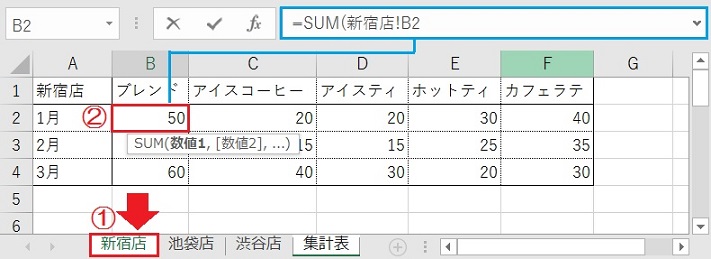
①最初の集計元シートに移動し、②集計する表の最初のセルをクリックします。
数式には「=SUM(最初のシート!セル番号)」が入ります。
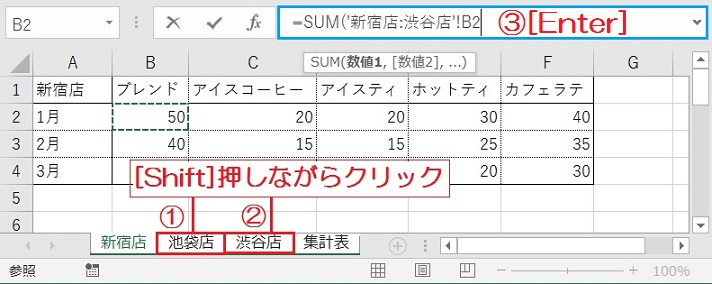
キーボードの[Shift]キーを押しながら、次の集計元シートを順番にクリックしていきます。
すべてのシートを選択できたら、[Enter]キーを押します。
数式には「=SUM(最初のシート:最後のシート!セル番号)」が入ります。ちなみにシート数が多い場合は、最初のシートと最後のシートを直接入力した方が早いです。
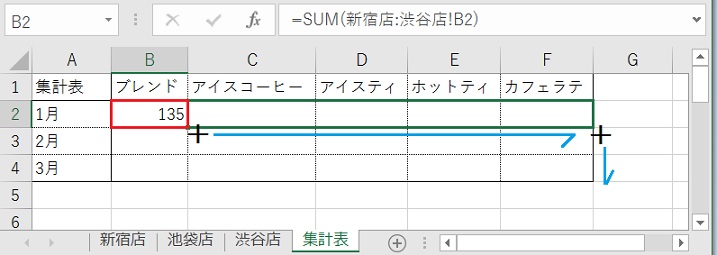
SUM関数を入力したセルの、串刺し集計ができました。
オートフィルでコピーすれば、表全体に数式をコピーできます。
◎オートフィルとは?
数式や連続した値をコピーする機能です。セルの右下にカーソルを合わせると「+」マークになるので、左クリックしたままコピーしたい方向に引っ張ります。
スプレッドシートで串刺し集計する方法

スプレッドシートでは、[Shift]キーを押しながらのセル参照ができません。
そのため SUM(‘シート1’!B2,’シート2!B2) のように、シート名とセル番地を手入力する必要があります。例のように、シート名をシングルクォーテーションで囲う点に注意しましょう。
正しく入力できていれば、シート名とセル番地に色がつきます。
複数シートを合計する方法まとめ
今回はエクセルでデータが同じブックの別々のシートにあるときに使える、SUM関数を用いた串刺し集計についてご紹介しました。
- 串刺し集計とは
別々のシートの、同じセル番号にあるデータを集計する方法
- 串刺し集計の方法
SUM関数を入力し、[Shift]キーを押しながらシートを選択していく。
表の項目や並び順が異なる場合にも使える「統合機能」を用いた集計や、別々のブックにあるデータを集計する方法についても解説しているので、ぜひ参考にしてみてください。

複数シートのデータ統合方法
表の項目や並び順が異なる場合にも使える、統合機能を使ったシート集計をご紹介します。

複数ブックのデータ統合方法
ブックが複数ある場合に、統合機能を使ってデータを集計する方法をご紹介します。
